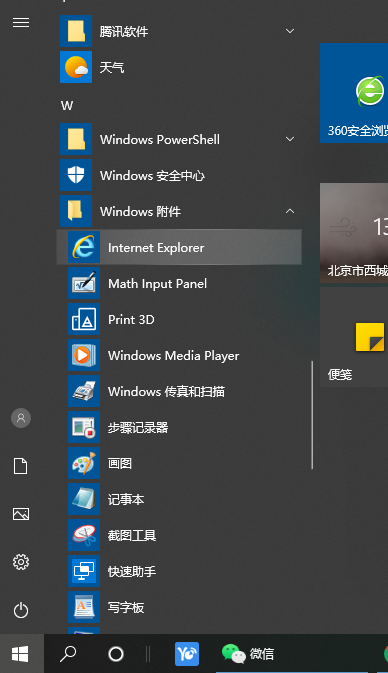
在使用ie浏览器的时候,很多网友经常会遇到这种问题,那就是经常找不到自己下载的文件在哪里。那么win10系统ie浏览器下载的文件在哪里查看?下面小编就给大家讲下查看ie浏览器已下载的文件的方法。
1、首先打开Internet Explorer 11浏览器。
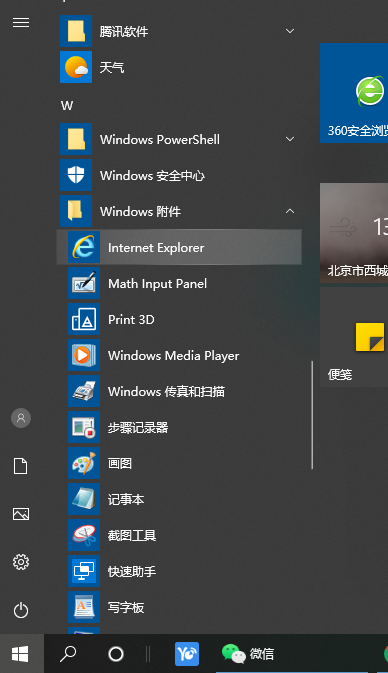
2、点击“选项”—“查看下载”,打开查看下载界面。
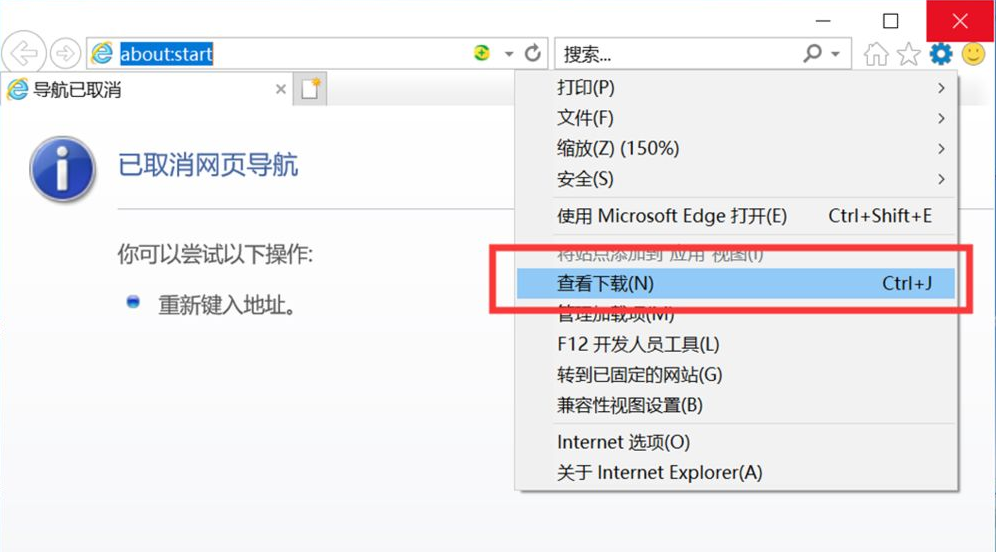
3、在查看下载界面,可以看到所有已下载的文件,点击“位置”列的链接,打开下载文件所在文件夹。
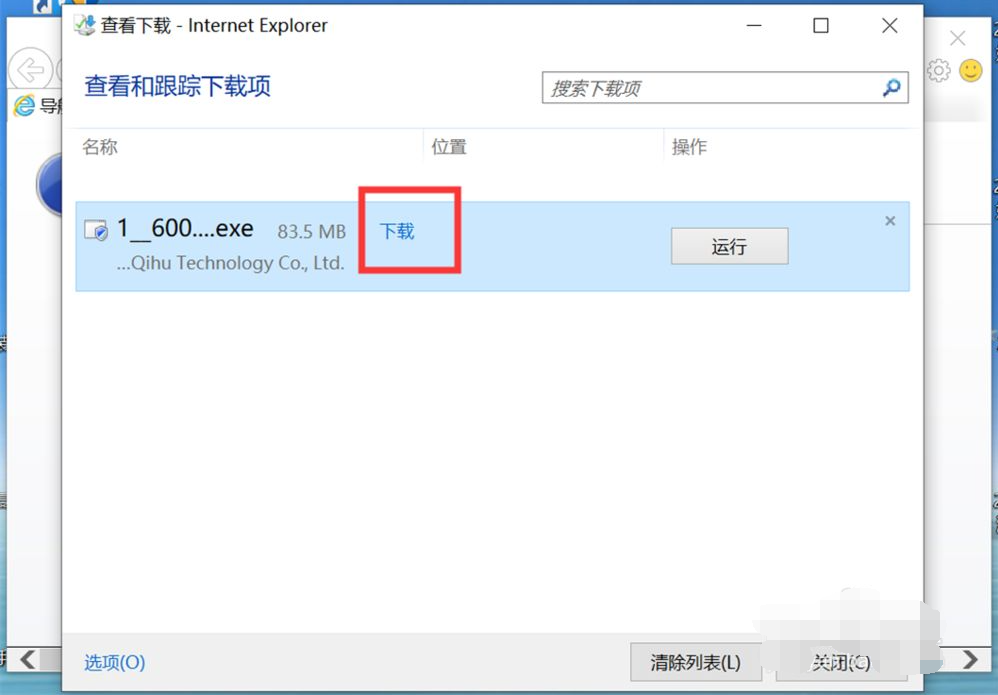
4、在打开的文件夹中可以看到已下载的文件。

以上便是win10系统下查看ie浏览器已下载的文件的方法,有需要的小伙伴按照教程去查找文件位置即可。






 粤公网安备 44130202001059号
粤公网安备 44130202001059号